¿Quieres crear un anuncio de Facebook Meta que atraiga a tu público objetivo y aumente tus ventas? En este artículo te voy a enseñar paso a paso cómo hacerlo, desde la planificación hasta la optimización. ¡Sigue leyendo y descubre cómo aprovechar al máximo esta poderosa herramienta de marketing!
Antes de comenzar con el tema, ¿Sabes cuál es la diferencia entre una campaña y un anuncio de Facebook Meta?
Una campaña de Facebook Meta es el nivel más alto de organización de tus acciones publicitarias. Es donde defines el objetivo general que quieres lograr con tus anuncios, como aumentar el reconocimiento de tu marca, generar tráfico a tu sitio web, obtener más conversiones, etc. Cada campaña puede tener uno o varios conjuntos de anuncios, que son el nivel intermedio donde estableces el presupuesto, la segmentación, la programación y la optimización de tus anuncios. Finalmente, el nivel más bajo es el de los anuncios individuales, que son las piezas creativas que se muestran a tu audiencia, como imágenes, videos, textos, etc.
Ahora, ¿Cómo crear un anuncio para Facebook Meta?
Paso 1: antes de crear un anuncio debes crear una Campaña, en el artículo anterior te explico paso a paso como crear una campaña de Facebook meta.
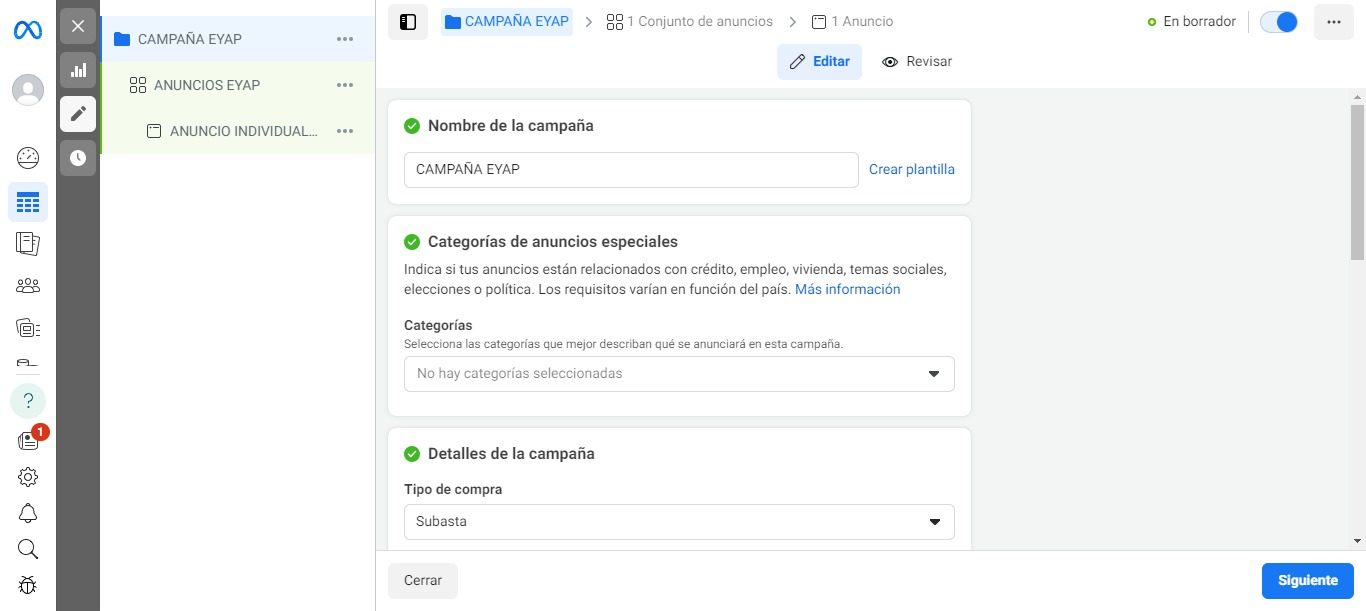
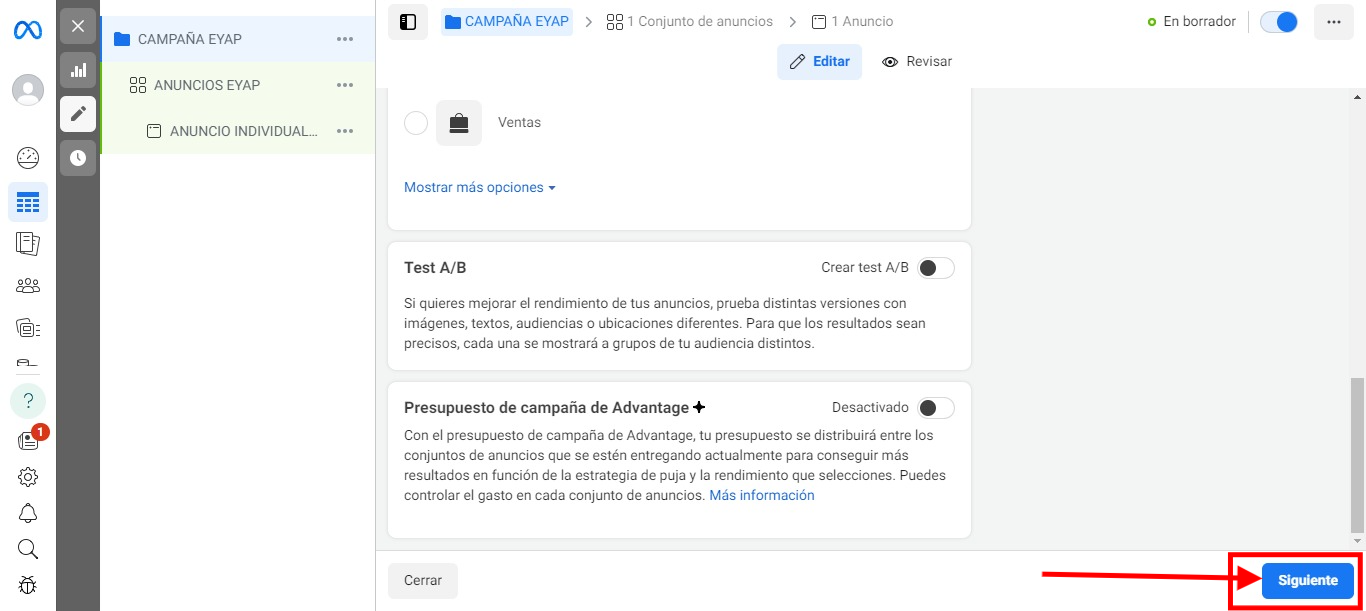
Paso 2: Ingresa al Administrador de Anuncios de Meta Business Suite aquí
Paso 3: Añadir un Nombre del conjunto de anuncios. Puedes hacer desde un anuncio o un conjunto de anuncios.
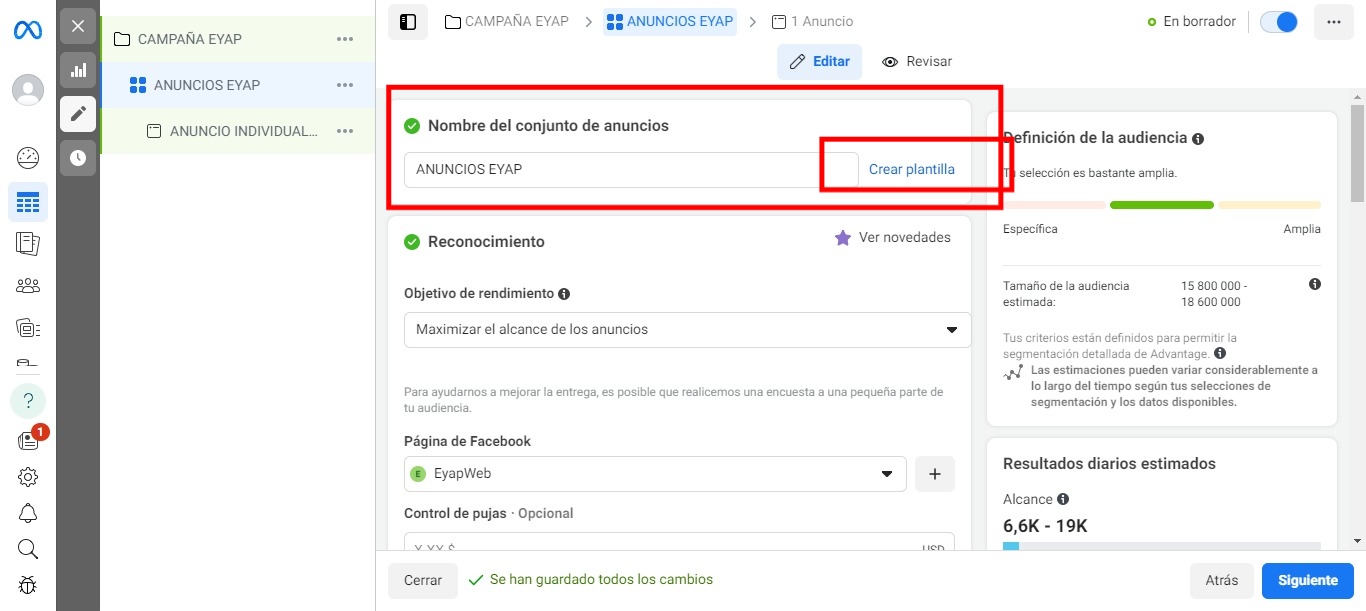
¿Estás buscando una forma de promocionar tu negocio o producto en línea? Una de las mejores opciones es crear un conjunto de anuncios en Facebook. Un conjunto de anuncios es un grupo de anuncios que comparten el mismo objetivo, presupuesto y público objetivo. Con un conjunto de anuncios, puedes optimizar el rendimiento de tus campañas y llegar a más personas interesadas en lo que ofreces.
¿Cómo elegir un nombre adecuado para tu conjunto de anuncios, que te ayude a identificarlo fácilmente y a medir su efectividad?
La forma más fácil, es usar la plantilla: con esta herramienta, podrás asignar nombres automáticos a tus campañas, grupos de anuncios, anuncios y palabras clave, siguiendo un formato predefinido que tú mismo puedes personalizar. Así, tendrás una estructura clara y consistente para identificar fácilmente tus elementos publicitarios y optimizar tu rendimiento.
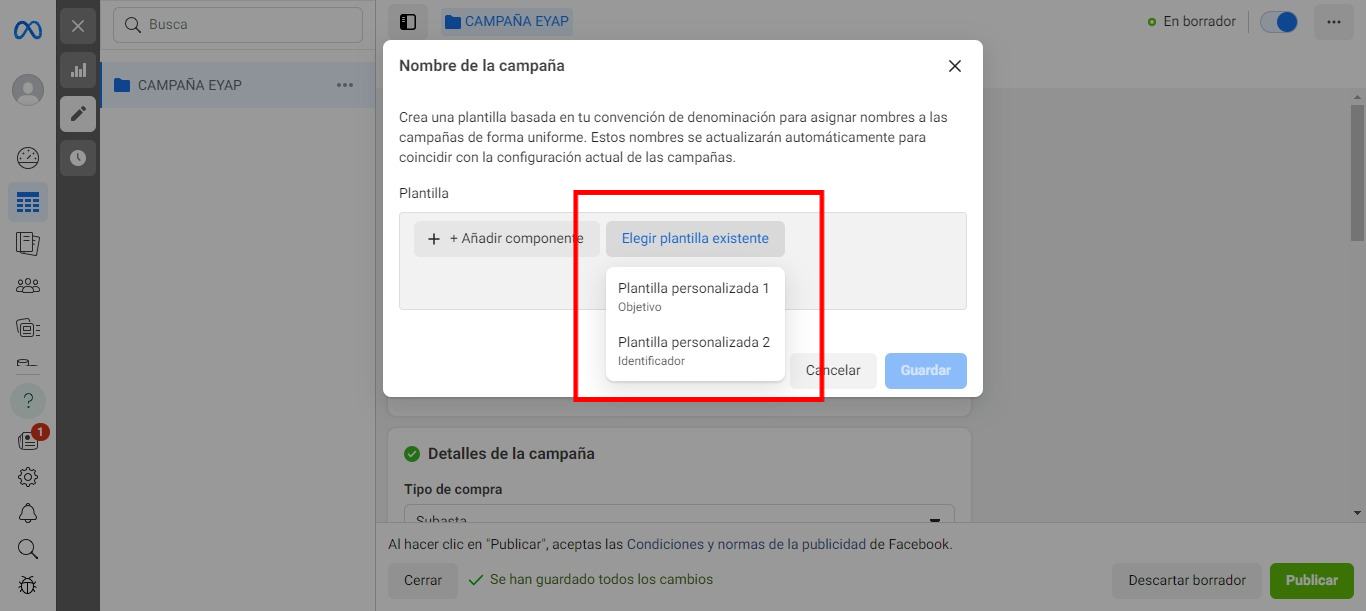
PASO 4: Selecciona las categorías que mejor describan qué se anunciará en esta campaña.
Indica si tus anuncios están relacionados con crédito, empleo, vivienda, temas sociales, elecciones o política. Los requisitos varían en función del país.
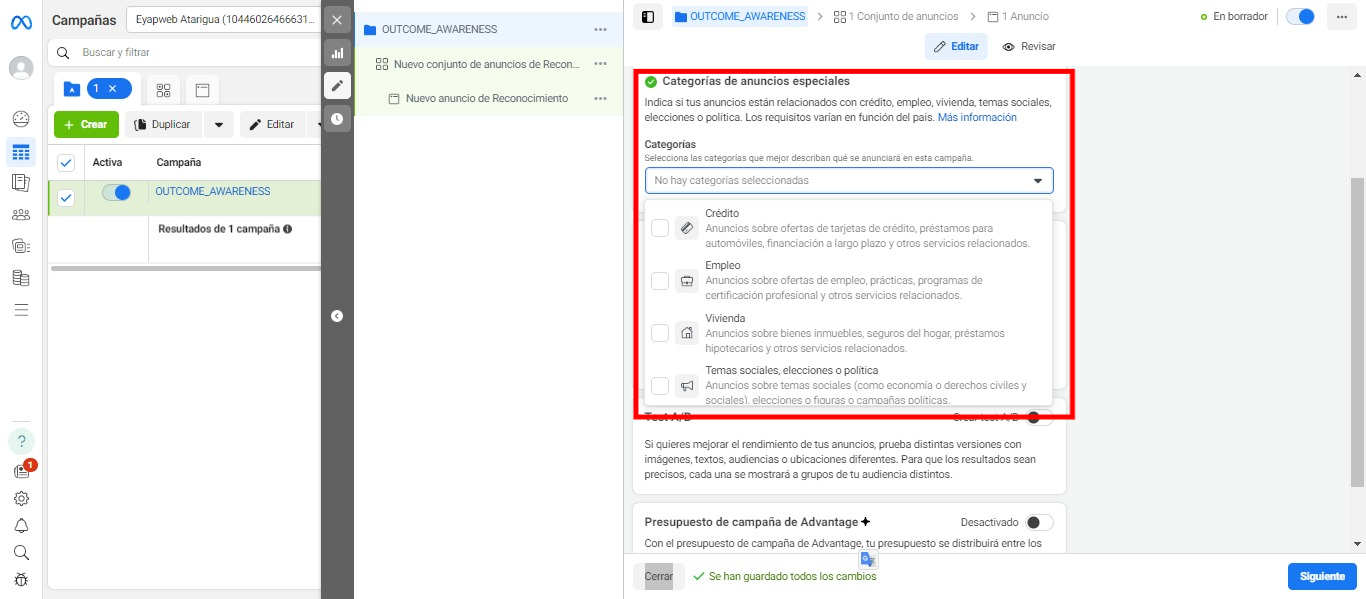
-
- Crédito: Enlazan directamente a una oportunidad de crédito. Esto incluye ofertas de tarjetas de crédito, préstamos para automóviles, servicios de préstamos personales o comerciales, hipotecas y financiamiento a largo plazo. Los anuncios de tarjetas de crédito de marcas, independientemente de si hay una oferta específica, también se incluyen aquí. Para más detalles sobre lo que se considera un anuncio de crédito, consulta nuestras políticas.
- Empleo: ofrecen oportunidad de empleo. Esto incluye trabajos a tiempo completo o parcial, internados o programas de certificación profesional. También se incluyen anuncios que promocionan tableros de trabajo o ferias de empleo, servicios de agregación o anuncios que detallan los beneficios que una empresa puede proporcionar, independientemente de una oferta de trabajo específica. Para más detalles sobre lo que se considera un anuncio de empleo, consulta nuestras políticas.
- Vivienda: oportunidad de vivienda o un servicio relacionado, o enlazan directamente a ellos. Esto incluye anuncios de venta o alquiler de casas o apartamentos, seguros para propietarios, seguros hipotecarios, préstamos hipotecarios, reparaciones del hogar y servicios de valoración o tasación de viviendas. Los anuncios diseñados para informar a los consumidores o proveedores de viviendas sobre sus derechos y responsabilidades según las leyes aplicables no están incluidos. Para más detalles sobre lo que se considera un anuncio de vivienda, consulta nuestras políticas.
- Temas Sociales, Elecciones y Política: creados por una persona que es candidata a un cargo público, una figura política, un partido político o alguien que hace campaña en favor de un candidato a unas elecciones, o que se han creado en nombre de esas personas o en relación con ellas. También se incluyen aquellos que están relacionados con elecciones, referendos o votaciones, como los anuncios destinados a fomentar la participación o las campañas electorales. Los anuncios regulados como publicidad política y aquellos relacionados con algún tema social en cualquier lugar donde se publiquen también se incluyen aquí. Estos temas pueden ser asuntos sensibles y sometidos a un continuo debate, y pueden influir en los resultados de un proceso electoral, estar relacionados con la legislación vigente o tener como resultado un proyecto de ley. Los anuncios sobre temas sociales buscan influir en la opinión pública mediante el debate o la defensa de asuntos importantes, como los derechos sociales, civiles y sanitarios.
- Selecciona el País:
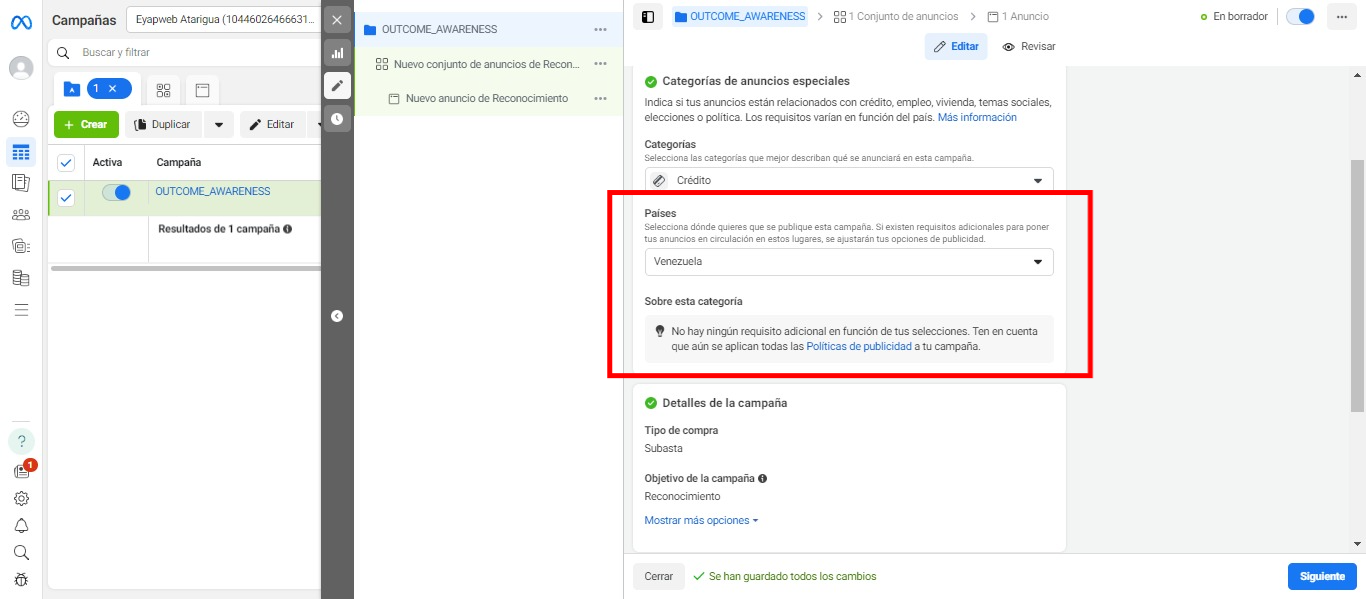
Paso 5: Desea optimizar mejor sus anuncios, puede activar:
- Prueba A/B de Meta Facebook: Si estás buscando optimizar el desempeño de tus anuncios, considera probar diferentes variantes con cambios en las imágenes, textos, audiencias o ubicaciones. Para garantizar la precisión de los resultados, cada variante se presentará a diferentes segmentos de tu audiencia.
- Presupuesto de campaña de Advantage: Con el presupuesto de campaña de Advantage, tu inversión se repartirá entre los grupos de anuncios que se estén mostrando en ese momento para maximizar los resultados, basándose en la estrategia de oferta y rendimiento que elijas. Tienes la posibilidad de supervisar y gestionar el gasto en cada grupo de anuncios.
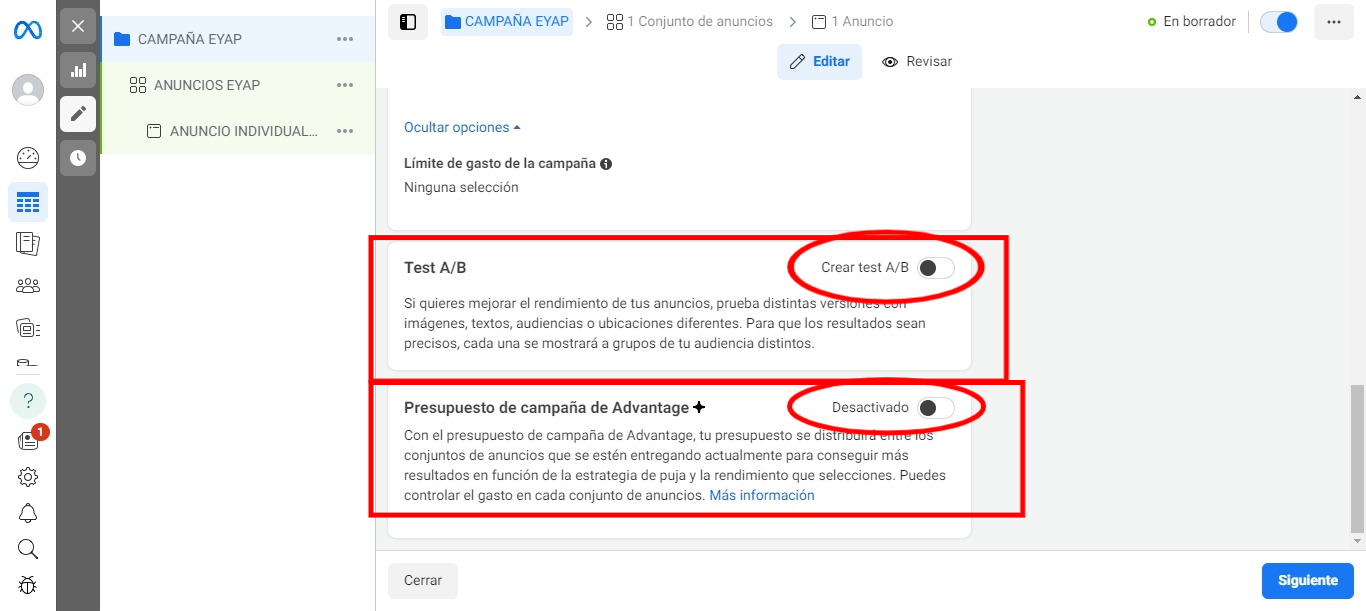
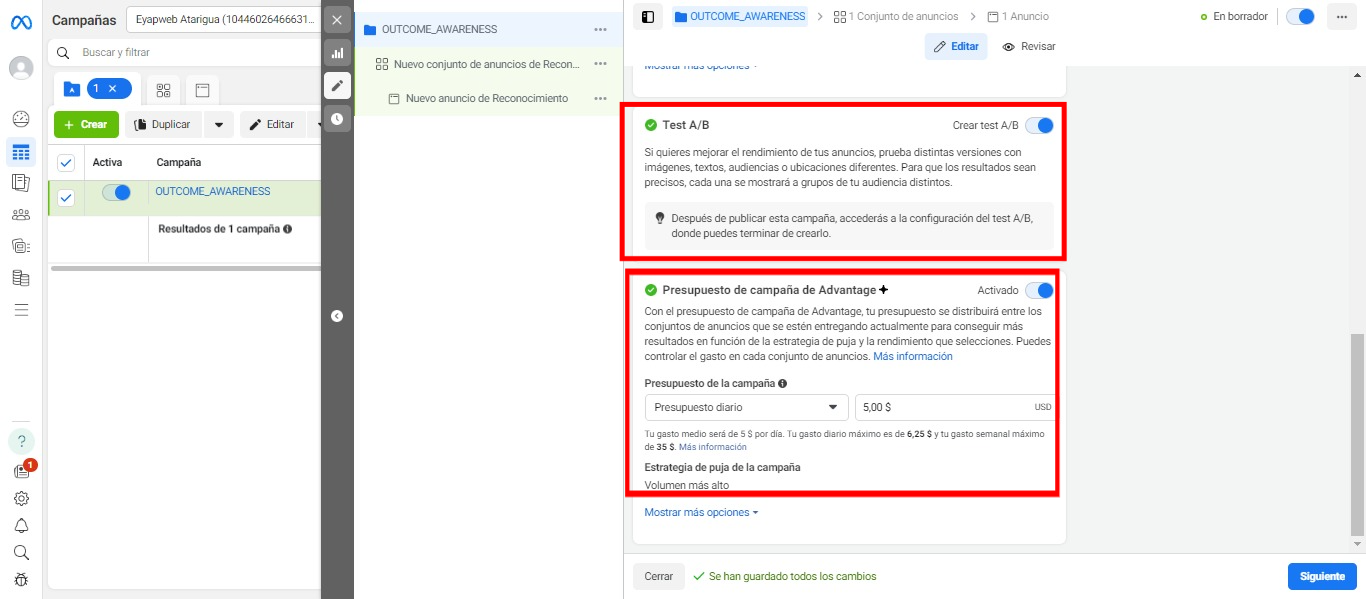
Paso 6: Presione siguiente.
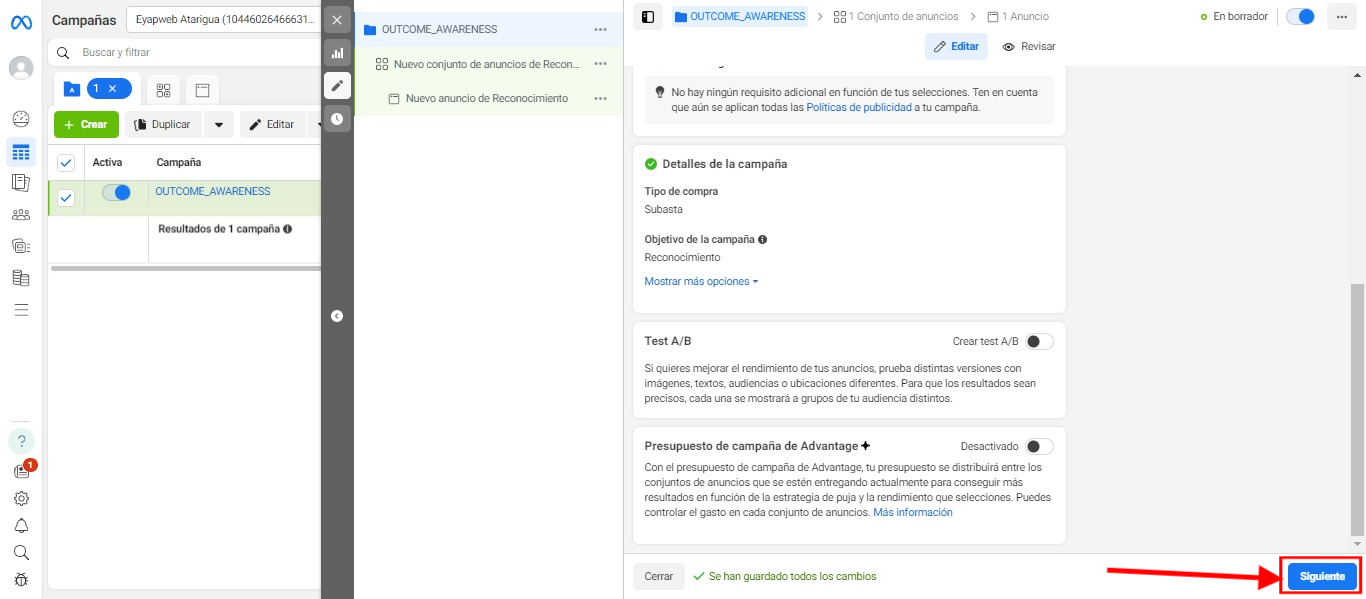
Paso 7: Presupuesto y calendario.
El presupuesto de tu conjunto de anuncios es el importe diario o total que quieres gastar en él. El presupuesto diario es el importe medio que gastarás cada día. El presupuesto total es el importe máximo que gastarás durante la duración total del conjunto de anuncios. Puedes definir el presupuesto desde un euro diario y puedes definir la fecha de inicio y fin del anuncio.
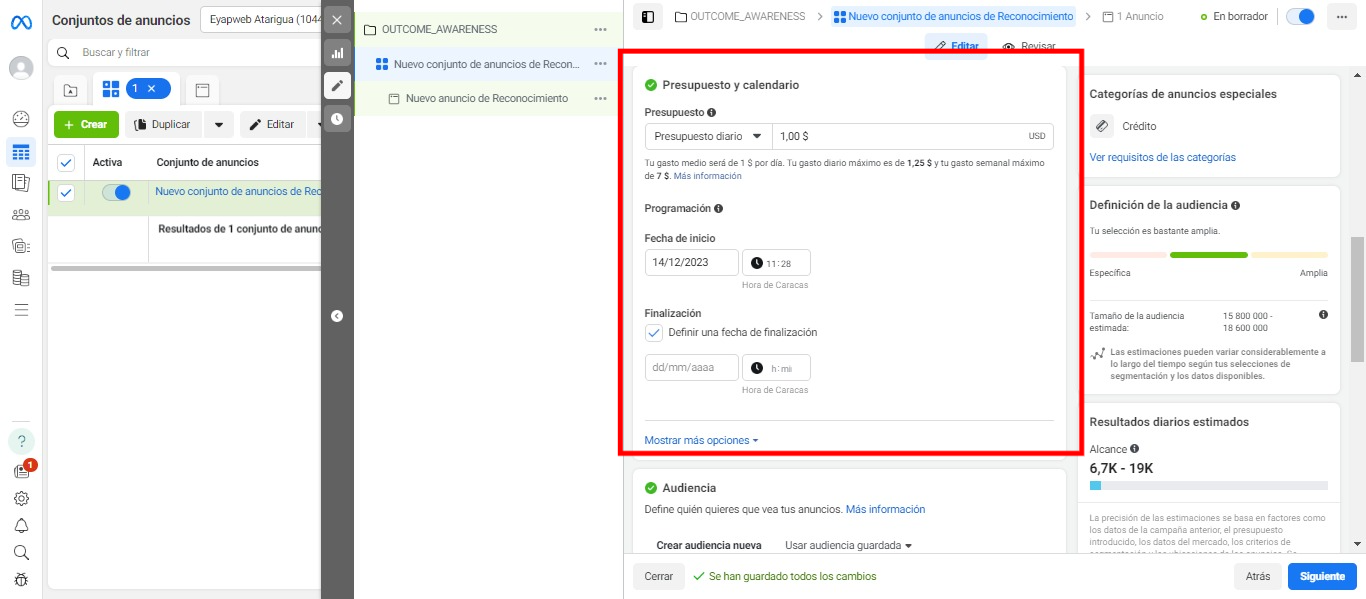
Paso 8: Crear la Audiencia.
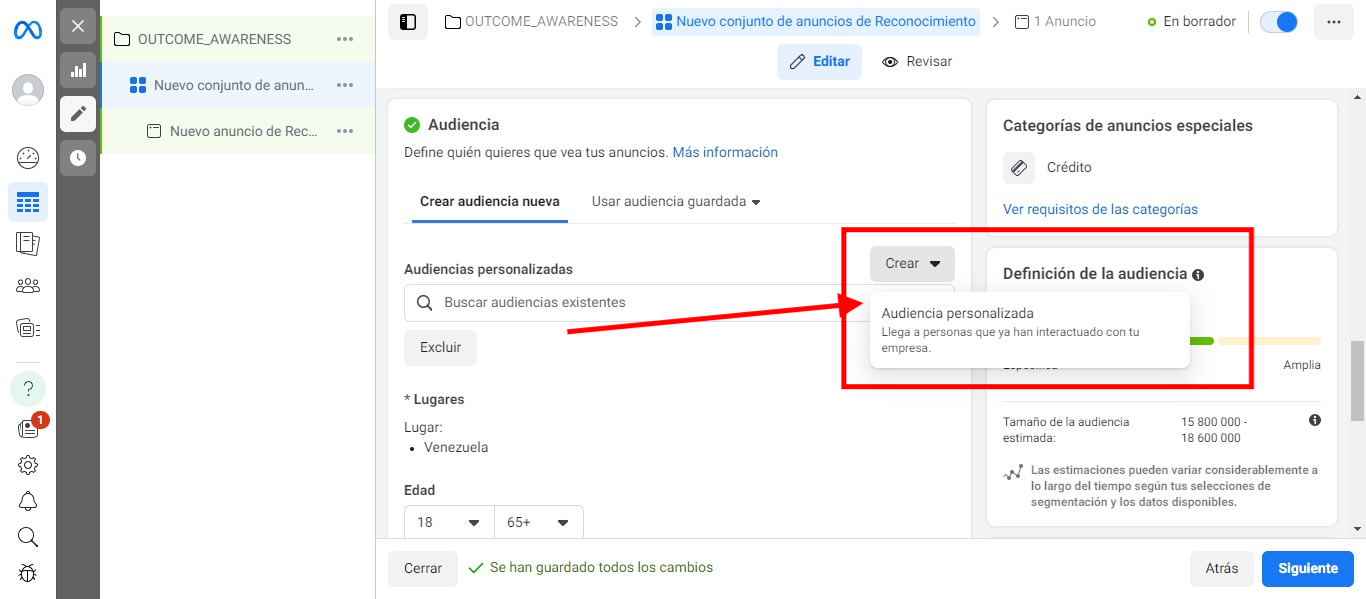
Aquí te presentamos las opciones disponibles para la creación de una audiencia, que encontrarás en la sección "Audiencia" de la herramienta de creación de conjuntos de anuncios:
-
- Lugares: Puedes dirigir tus anuncios a lugares específicos relacionados con las personas. Por ejemplo, puedes seleccionar países como México, estados como California, o ciudades como Madrid. Muchos objetivos te permiten dirigirte a un público global (escribe "Todo el mundo"), a una región específica (por ejemplo, "Europa"), o a áreas definidas por la disponibilidad de una tienda de aplicaciones (por ejemplo, "Países con iTunes App Store").
- Edad: Puedes dirigir tus anuncios a personas dentro de un rango de edad específico. Por ejemplo, puedes seleccionar un rango de edad de 18 a 24 años para un producto dirigido a jóvenes adultos.
- Género: Puedes dirigir tus anuncios a mujeres, hombres o a personas de cualquier género. Por ejemplo, si estás promocionando productos de belleza para hombres, puedes seleccionar "Hombres" en la opción de género.
- Idiomas: Puedes dirigir tus anuncios a personas que hablen un idioma específico. Por ejemplo, si tu anuncio está en francés, puedes seleccionar "Francés" en la opción de idiomas.
- Segmentación Detallada: Puedes incluir o excluir a personas de una audiencia en función de criterios como datos demográficos, intereses o comportamientos. Por ejemplo, puedes dirigirte a personas que estén interesadas en deportes o que hayan visitado recientemente tu sitio web.
- Audiencias Personalizadas: Las audiencias personalizadas son grupos específicos compuestos por personas que ya conoces, creados a partir de la información que proporcionas o de los datos generados en las tecnologías de Meta. Por ejemplo, puedes crear una audiencia personalizada a partir de una lista de correos electrónicos de tus clientes, o de personas que hayan interactuado con tu contenido en Facebook.
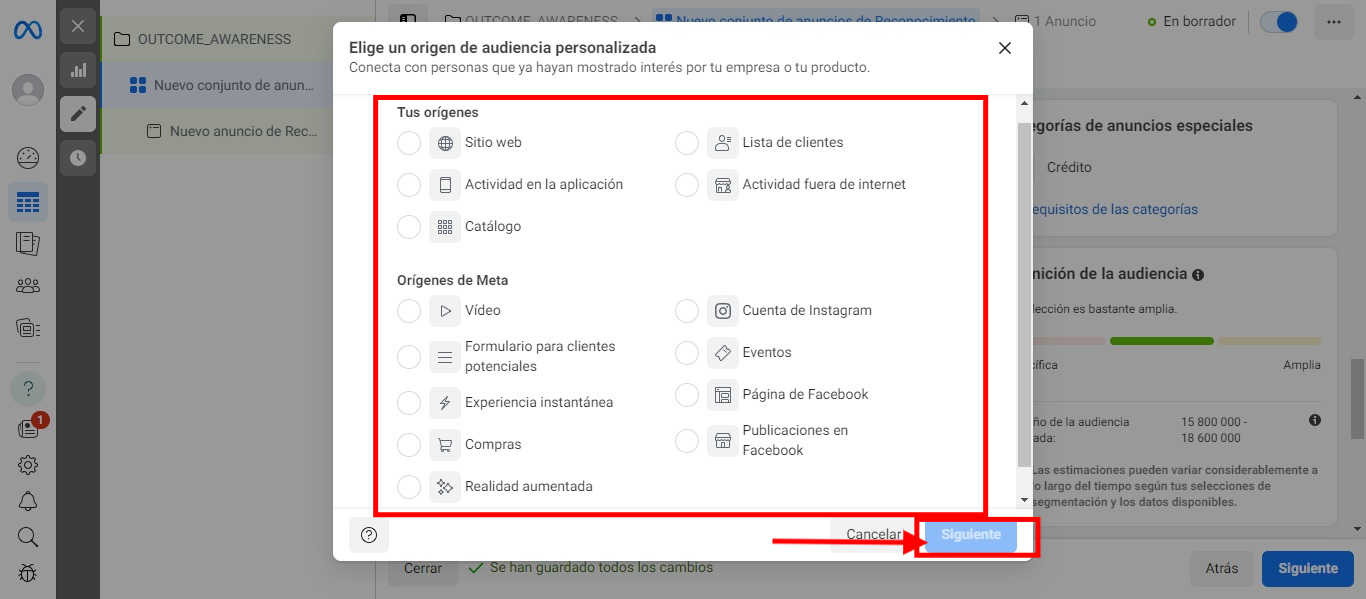
-
- Puedes escoger un origen de la audiencia, luego presionar siguiente.
Aquí tienes una descripción detallada de los orígenes de la audiencia personalizada en Meta Facebook:
Tus Orígenes, puedes crear una audiencia basada en:
-
-
- Sitio web: una audiencia basada en las personas que han visitado tu sitio web o han interactuado con el contenido de tu sitio web.
- Actividad en la aplicación: en las personas que han interactuado con tu aplicación.
- Catálogo: en las personas que han interactuado con tu catálogo de productos.
- Lista de clientes: a partir de una lista de clientes que ya tienes. Esta lista puede incluir información como nombres, correos electrónicos, números de teléfono, etc.
- Actividad fuera de internet: en las personas que han interactuado con tu negocio fuera de internet, como en una tienda física.
-
Orígenes de Meta, puedes crear una audiencia basada en las personas que han interactuado:
-
-
- Vídeo: con tus vídeos en las plataformas de Meta.
- Formulario para clientes potenciales: con tus formularios para clientes potenciales.
- Experiencia instantánea: con tus experiencias instantáneas.
- Compras: con realizar las compras en tus plataformas de Meta.
- Realidad aumentada: con tus experiencias de realidad aumentada.
- Cuenta de Instagram: con tu cuenta de Instagram.
- Eventos: con tus eventos en las plataformas de Meta.
- Página de Facebook: con tu página de Facebook.
- Publicaciones en Facebook: con tus publicaciones en Facebook.
-
-
-
- Para este ejemplo voy a escoger Cuenta de Facebook
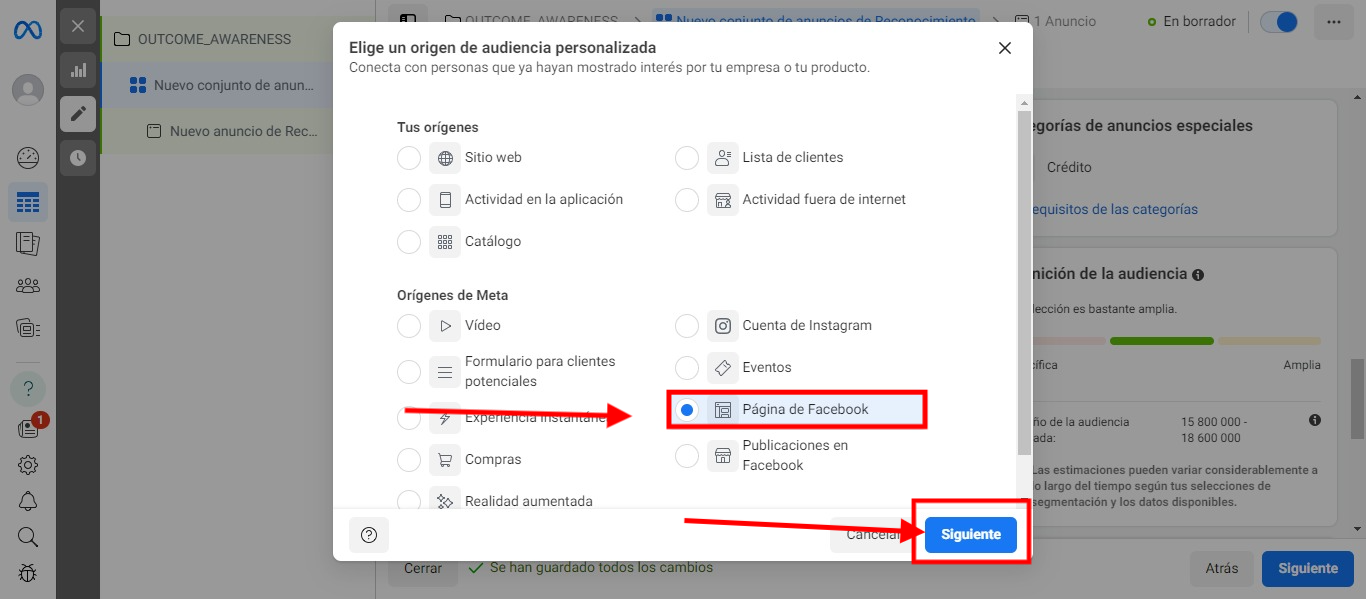
- Para este ejemplo voy a escoger Cuenta de Facebook
- En esta ventana Incluye cuentas del Centro de cuentas que cumplen los criterios siguientes: CUALQUIERA o TODOS. Este muestra las cuentas del Centro de cuentas que cumplen los criterios especificados por el usuario. Los criterios pueden ser de tipo CUALQUIERA o de tipo TODOS. El tipo CUALQUIERA significa que la cuenta debe cumplir al menos uno de los criterios seleccionados. El tipo TODOS significa que la cuenta debe cumplir todos los criterios seleccionados. Por ejemplo, si el usuario elige el tipo CUALQUIERA y selecciona los campos País y Sector, el informe mostrará las cuentas que pertenecen a cualquiera de los países o sectores elegidos. Si el usuario elige el tipo TODOS y selecciona los mismos campos, el informe mostrará las cuentas que pertenecen a ambos países y sectores elegidos. El informe incluye información sobre el nombre, el número, el estado, el propietario y el saldo de cada cuenta.
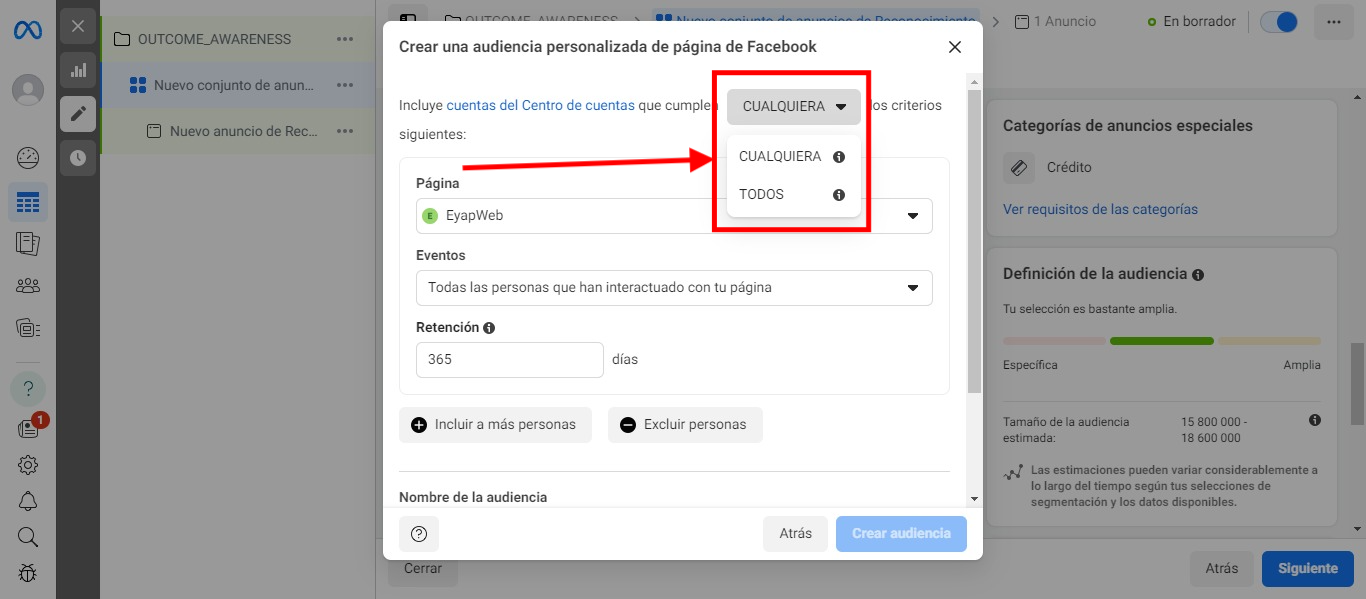
- Seleccionan los eventos: Los eventos en Facebook Meta son una forma de conectar con otras personas que comparten tus intereses, ya sea en línea o en persona. Puedes crear un evento para invitar a tus amigos, familiares o seguidores a participar en una actividad, celebración o reunión. También puedes explorar los eventos que organizan otras personas o grupos en tu zona o en todo el mundo. Los eventos en Facebook Meta te permiten descubrir nuevas experiencias, aprender cosas nuevas y divertirte con tu comunidad. ¡No te pierdas la oportunidad de crear o unirte a un evento hoy mismo!
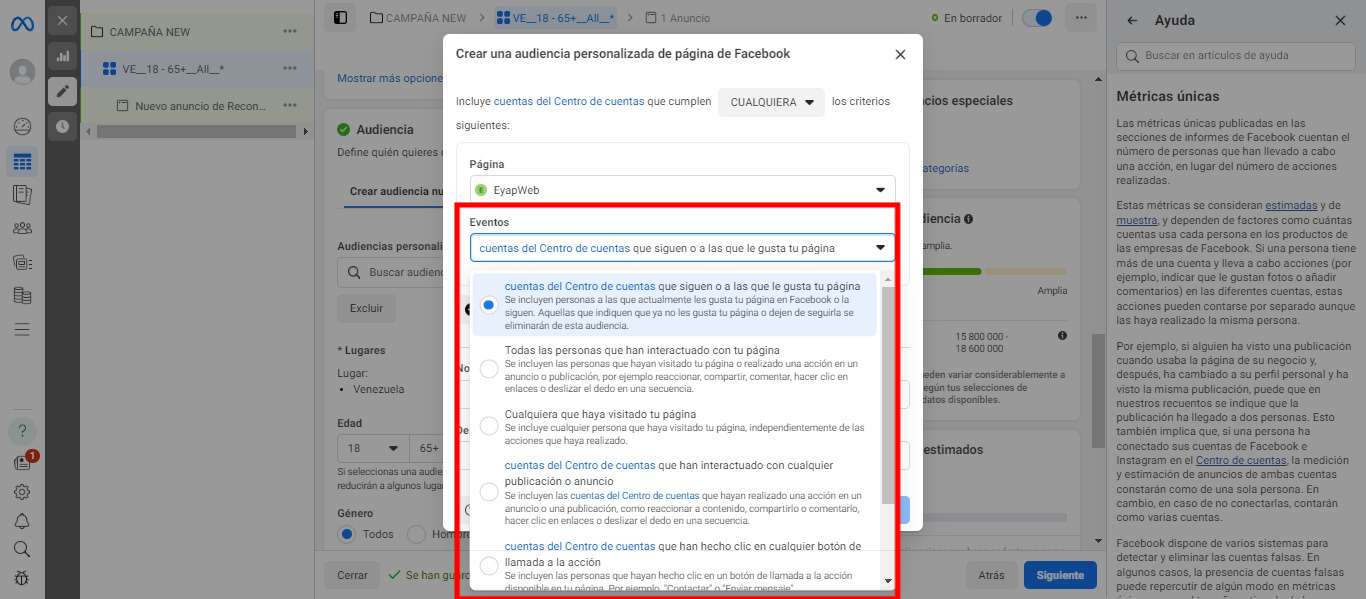
- Escoge los días de Retención: que es el número de personas que han interactuado con tu contenido en un periodo de tiempo determinado. Puedes elegir el número de días que quieres que se mantengan en tu audiencia, desde 1 hasta 365. Así podrás ver cómo crece tu audiencia y cómo se relaciona con tu contenido. Pero recuerda, si las personas no vuelven a interactuar con tu contenido después del periodo que hayas elegido, se eliminarán de tu audiencia. Por eso es importante que publiques contenido de calidad y relevante para tu público. El Centro de cuentas te ofrece datos desde octubre de 2016. Si eliges el número máximo de días, verás a todas las personas que han interactuado con tu contenido desde esa fecha.
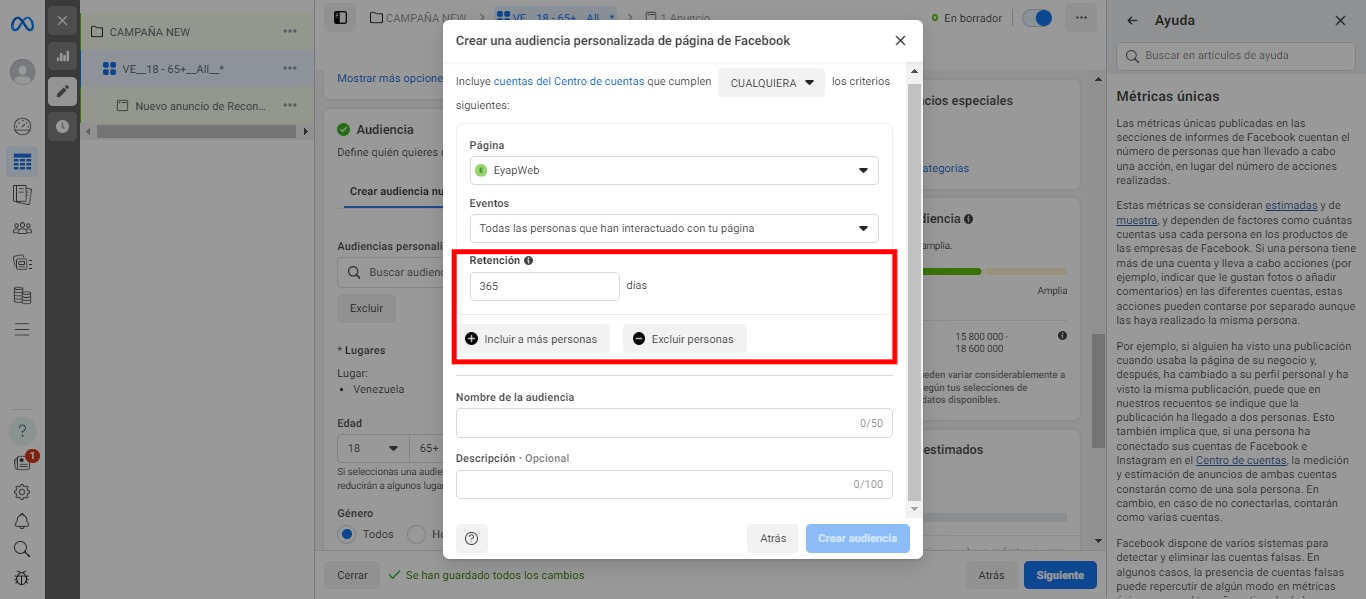
- Coloca un nombre y descripción a la Audiencia Personalizada y dale clic en crear.
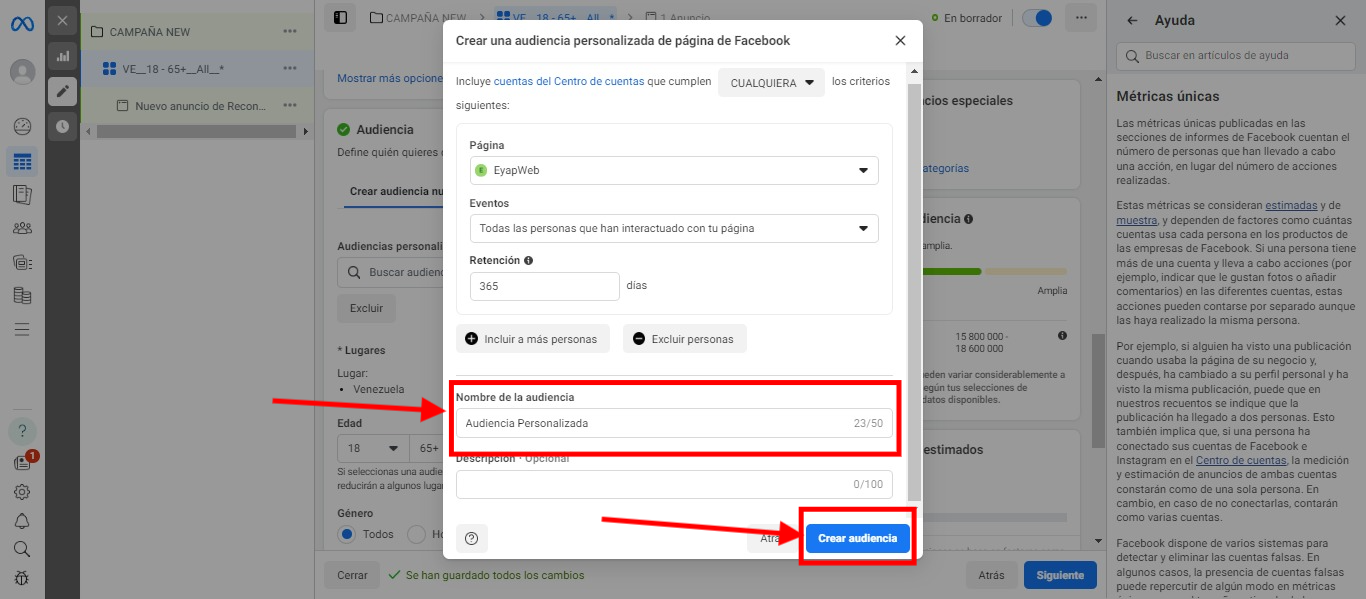
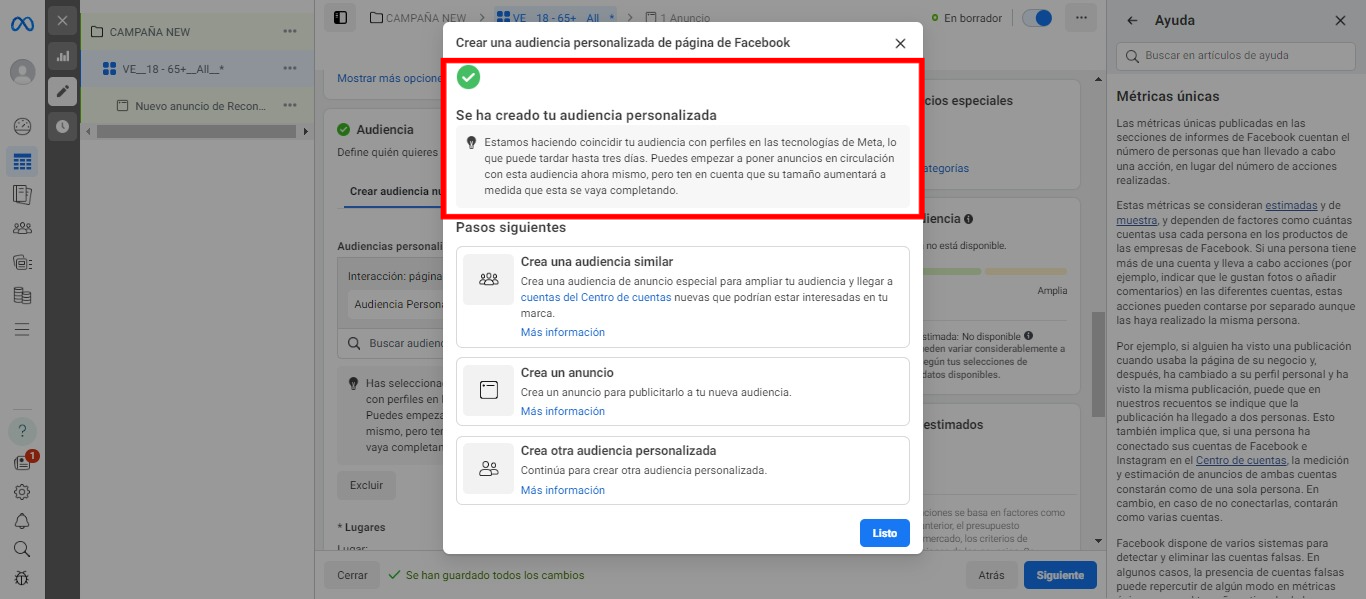
- Seleccionan los eventos: Los eventos en Facebook Meta son una forma de conectar con otras personas que comparten tus intereses, ya sea en línea o en persona. Puedes crear un evento para invitar a tus amigos, familiares o seguidores a participar en una actividad, celebración o reunión. También puedes explorar los eventos que organizan otras personas o grupos en tu zona o en todo el mundo. Los eventos en Facebook Meta te permiten descubrir nuevas experiencias, aprender cosas nuevas y divertirte con tu comunidad. ¡No te pierdas la oportunidad de crear o unirte a un evento hoy mismo!
- Escoger entre Lugar, Edad, y Género.
- Escoger Segmentación detallada: Si añades más datos de segmentación, se ampliará tu audiencia.
-
La segmentación detallada ofrece las siguientes opciones para acotar el público: Incluir determinados datos demográficos, intereses o comportamientos en tu público: usa el cuadro de texto predeterminado para escribir una palabra o un término (como mínimo) y obtener sugerencias. También puedes seleccionar "Explorar" para buscar opciones.
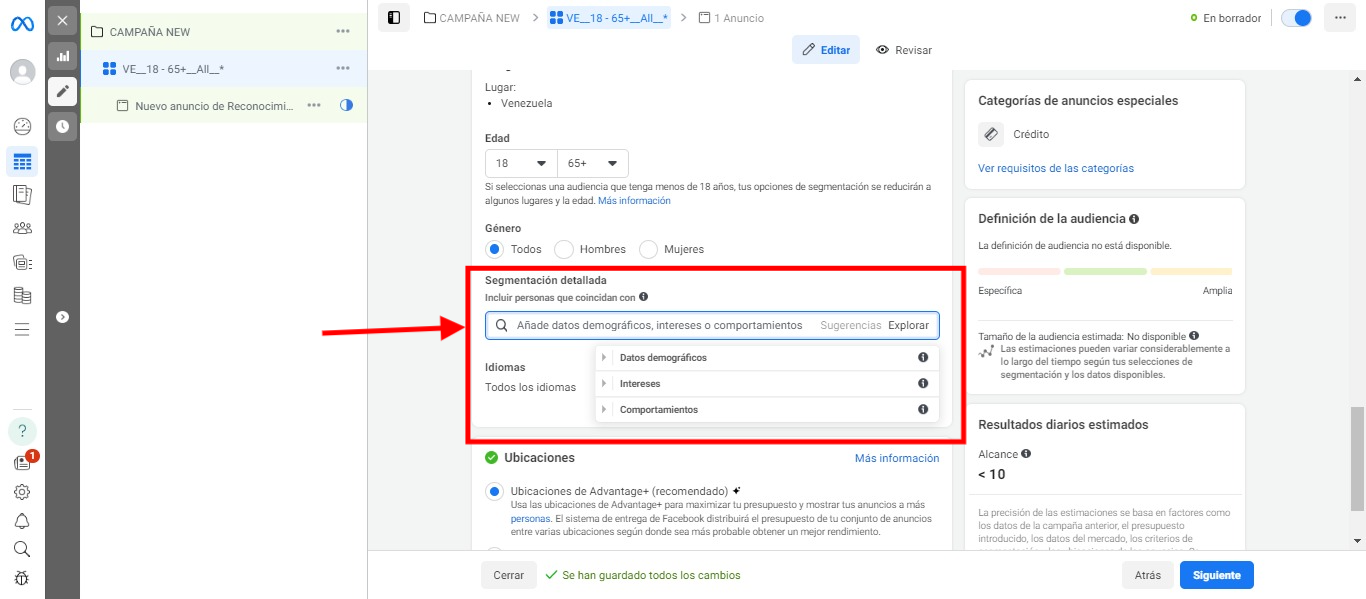
- En ubicación puedes escoger:
- Recomendación de ubicaciones: Para maximizar el alcance de tus anuncios y llegar a más personas, te recomendamos utilizar las ubicaciones de Advantage+. El sistema de entrega de Facebook distribuirá el presupuesto de tu conjunto de anuncios entre varias ubicaciones, según donde sea más probable obtener un mejor rendimiento.
-
Ubicaciones manuales: Si prefieres elegir manualmente los lugares donde quieres mostrar tus anuncios, puedes hacerlo seleccionando las ubicaciones que mejor se adapten a tus objetivos de negocio. Cuantas más ubicaciones selecciones, más oportunidades tendrás de llegar a tu audiencia objetivo.
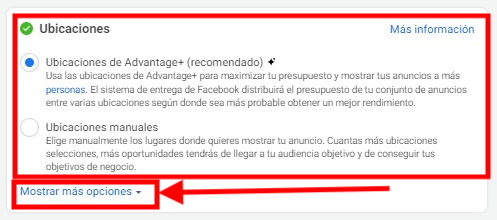
- Si deseas más configuración puedes darle clic en "Mostrar más opciones"
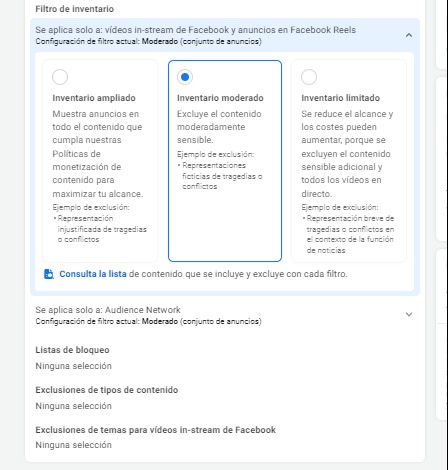
- En ubicación puedes escoger:
-
-
Paso 9: Configuración de Anuncio:
Configurar entre los formatos de anuncio que puedas usar dependen de tu objetivo publicitario. Este objetivo también puede influir en las ubicaciones en las que pueden aparecer tus anuncios. Por ejemplo, si quieres aumentar el reconocimiento de tu marca, puedes optar por un formato de imagen o vídeo que se muestre en la sección de noticias, las historias o el marketplace. Si quieres generar ventas o conversiones, puedes elegir un formato de secuencia o colección que permita a los usuarios ver más detalles de tus productos o servicios.
Veamos los principales formatos de anuncio que puedes utilizar y sus características:
-
-
- Imagen: Los anuncios con imagen son los más sencillos y rápidos de crear. Solo necesitas una imagen de tu producto o marca que sea atractiva y representativa. Recomendamos utilizar imágenes de alta calidad, con colores vivos y sin mucho texto. Consulta los formatos de imagen compatibles con los anuncios.
- Vídeo: Los anuncios con vídeo son una forma de captar la atención de tu audiencia y transmitir un mensaje más dinámico y emocional. Puedes utilizar vídeos cortos o largos, con sonido o sin él, con subtítulos o sin ellos. Lo importante es que el vídeo sea relevante, claro y creativo. Obtén más información sobre los anuncios con vídeo.
- Secuencia: Los anuncios por secuencia te permiten mostrar hasta 10 imágenes o vídeos en un mismo anuncio, cada uno con su propio enlace. Este formato es ideal para contar una historia, mostrar diferentes aspectos de tu producto o servicio, o comparar diferentes opciones. Los usuarios pueden deslizar el dedo para ver más contenido y hacer clic en el que les interese. Obtén más información sobre los anuncios por secuencia.
-
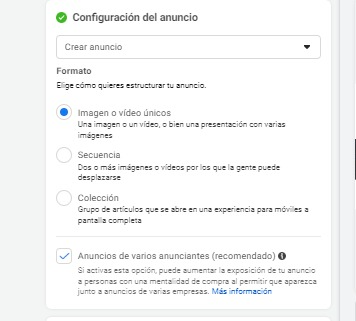
Paso 10: Contenido del Anuncio:
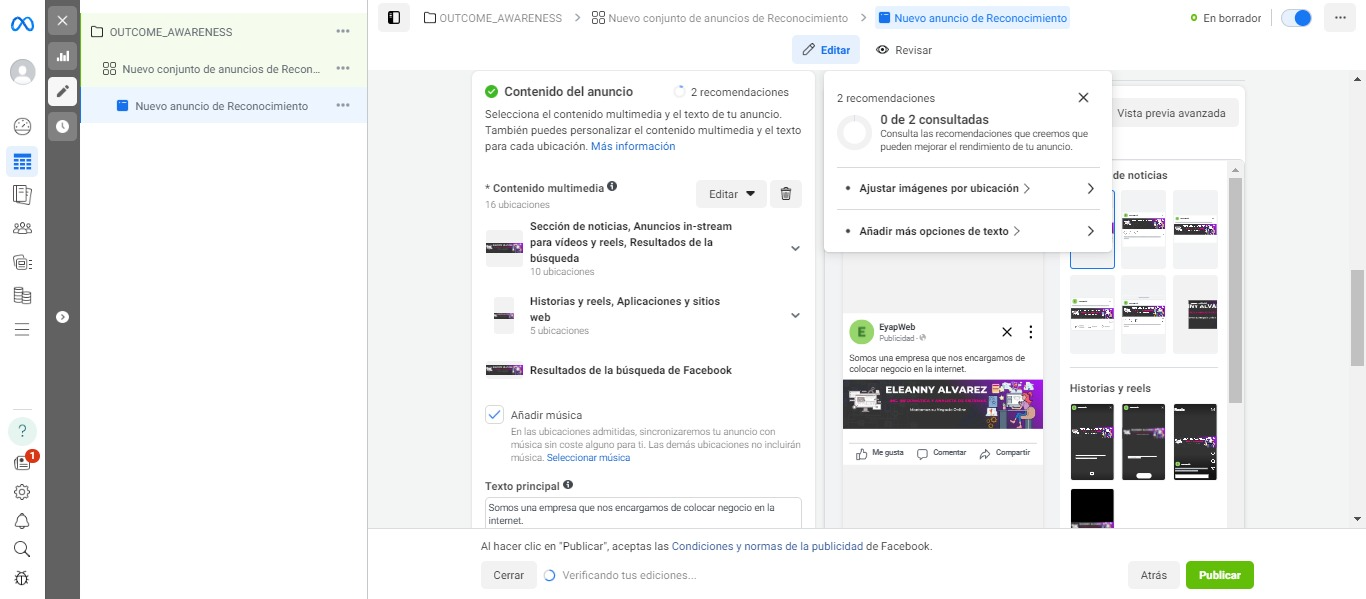
Contenido multimedia: el contenido multimedia de tu anuncio es lo que llamará la atención de las personas y les hará querer hacer clic. Debe ser de alta calidad y relevante para tu producto o servicio.
-
- Imagen:
Las imágenes son una buena opción para los anuncios de Facebook porque son fáciles de ver y entender. Cuando elijas una imagen, asegúrate de que sea clara, llamativa y represente bien tu producto o servicio.
Especificaciones de imágenes
Las imágenes de los anuncios de Facebook deben tener al menos 600 píxeles de ancho y 315 píxeles de alto. Las imágenes cuadradas son las más adecuadas para los anuncios de noticias de Facebook.
-
- Video:
Los videos son una excelente manera de mostrar tu producto o servicio en acción. Son más atractivos que las imágenes y pueden generar más engagement.
Especificaciones de vídeos
Los vídeos de los anuncios de Facebook deben tener al menos 25 segundos de duración. Los vídeos cuadrados son los más adecuados para los anuncios de noticias de Facebook.
-
- Texto:
El texto de tu anuncio debe ser claro, conciso y persuasivo. Debes explicar lo que ofreces y por qué las personas deberían estar interesadas en ello.
Llamada a la acción
Una llamada a la acción es una frase o un botón que anima a las personas a realizar una acción, como visitar tu sitio web o comprar un producto. Asegúrate de que tu llamada a la acción sea clara y fácil de entender.
Personalización del contenido multimedia y el texto:
Puedes personalizar el contenido multimedia y el texto de tu anuncio para cada ubicación. Esto te permite adaptar tu mensaje a las personas que lo verán.
Por ejemplo, si estás anunciando un restaurante en Facebook, puedes usar una imagen diferente para los anuncios que se muestran en la sección "Explorar negocios" que para los anuncios que se muestran en el feed de noticias.
- Contenido multimedia en Facebook
El contenido multimedia es una parte importante de cualquier campaña publicitaria en Facebook. Puede ayudar a llamar la atención de los usuarios, comunicar tu mensaje de manera efectiva y aumentar las conversiones.
-
-
- Sección de noticias
-
Los anuncios de la sección de noticias son la forma más común de publicidad en Facebook. Se muestran en la parte superior del feed de noticias de los usuarios, lo que los hace muy visibles. Pueden incluir imágenes, videos, texto y llamadas a la acción.
-
-
- Anuncios in-stream para vídeos y reels
-
Los anuncios in-stream se muestran antes, durante o después de los vídeos y los reels de Facebook. Pueden ser imágenes, videos o una combinación de ambos.
-
-
- Historias y reels
-
Los anuncios de historias y reels se muestran en la parte superior de la página de inicio de Facebook y en la sección de historias. Son una forma eficaz de llegar a los usuarios cuando están más comprometidos con la plataforma.
-
-
- Aplicaciones y sitios web
-
Los anuncios de aplicaciones y sitios web se pueden mostrar en las aplicaciones y sitios web de Facebook. Son una forma eficaz de llegar a los usuarios cuando están interactuando con tu contenido o productos.
-
-
- Resultados de la búsqueda
-
Los anuncios de resultados de búsqueda aparecen cuando los usuarios buscan términos relevantes para tu negocio. Pueden ser imágenes, videos o texto.
Paso 11: Idioma y Seguimiento.
Añade tu propia traducción o traduce automáticamente. También, Realiza un seguimiento del conjunto de datos del evento:
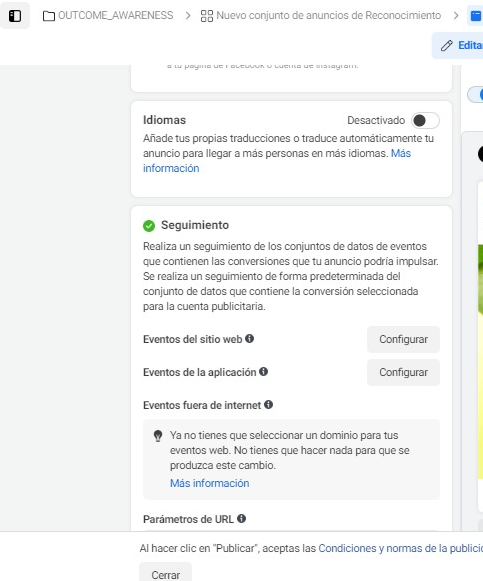
¿Cómo hacer seguimiento de Eventos del sitio web?
Los eventos del sitio web son acciones que tienen lugar en tu sitio web. Meta define previamente los eventos estándar, que permiten registrar las conversiones, optimizarlas y crear públicos.
Para configurar el seguimiento de eventos del sitio web, sigue estos pasos:
1. Ve al Administrador de eventos de Meta.
2. Selecciona el píxel que quieres configurar.
3. Haz clic en Configuración.
4. En la sección Eventos, haz clic en Configurar eventos automáticos .
5. Activa o desactiva la función Seguimiento automático de los eventos sin código .
Si activas el seguimiento automático, Meta rastreará automáticamente los eventos estándar en tu sitio web. Si desactivas el seguimiento automático, tendrás que añadir el código de evento manualmente en cada página en la que quieras realizar un seguimiento de un evento.
Para añadir el código de evento manualmente, sigue estos pasos:
1. Copia el código de evento del evento que quieres rastrear.
2. Abre el código fuente de la página web en la que quieres realizar un seguimiento del evento.
3. Pega el código de evento en la etiqueta `<head>` de la página.
Eventos de la aplicación
Los eventos de la aplicación son acciones que tienen lugar en tu aplicación. Para configurar el seguimiento de eventos de la aplicación, sigue estos pasos:
1. Ve al Administrador de eventos de Meta.
2. Selecciona el píxel que quieres configurar.
3. Haz clic en Configuración.
4. En la sección Eventos, haz clic en Configurar eventos de la aplicación.
5. Sigue las instrucciones de la pantalla para añadir el SDK de Meta a tu aplicación.
Eventos fuera de internet
Los eventos fuera de internet son acciones que tienen lugar fuera de línea. Para configurar el seguimiento de eventos fuera de internet, sigue estos pasos:
1. Ve al Administrador de eventos de Meta.
2. Selecciona el píxel que quieres configurar.
3. Haz clic en Configuración .
4. En la sección Eventos , haz clic en Configurar eventos fuera de internet .
5. Sigue las instrucciones de la pantalla para configurar el seguimiento de eventos fuera de internet.
Atribución de eventos
Meta te permite atribuir las conversiones a tus anuncios. Para ello, necesitas configurar el seguimiento de eventos y habilitar la atribución de eventos.
Para habilitar la atribución de eventos, sigue estos pasos:
1. Ve al Administrador de eventos de Meta.
2. Selecciona el píxel que quieres configurar.
3. Haz clic en Configuración .
4. En la sección Atribución de eventos, haz clic en Habilitar atribución de eventos .
Una vez que hayas habilitado la atribución de eventos, Meta utilizará datos de varios dispositivos para atribuir las conversiones a tus anuncios. Esto te ayudará a comprender mejor el impacto de tus anuncios en las conversiones.
Consejos para configurar el seguimiento de eventos
- Asegúrate de que estás configurando el seguimiento de eventos correcto para tu negocio.
- Sigue las instrucciones de configuración cuidadosamente para evitar errores.
- Prueba el seguimiento de eventos para asegurarte de que funciona correctamente.
El seguimiento de eventos es una herramienta esencial para cualquier empresa que utilice anuncios de Facebook. Con el seguimiento de eventos, podrás comprender mejor el impacto de tus anuncios en las conversiones y optimizar tus campañas para obtener mejores resultados.
De esta forma quedaria la vista previa del auncio, si deseas realizar algunas modificaciones a las imagenes de cada anuncio puede entrar en editar, lo bueno de facebook meta es que te verificas las imagenes y te orienta si es necesarios.
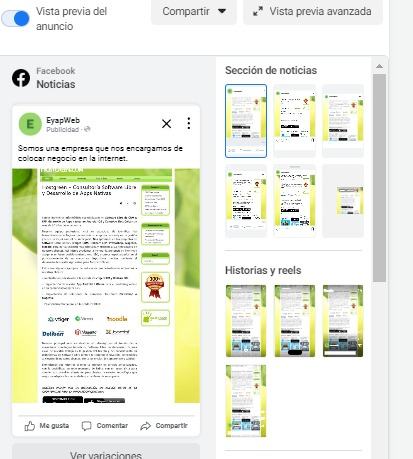
Paso 12: Publicar.
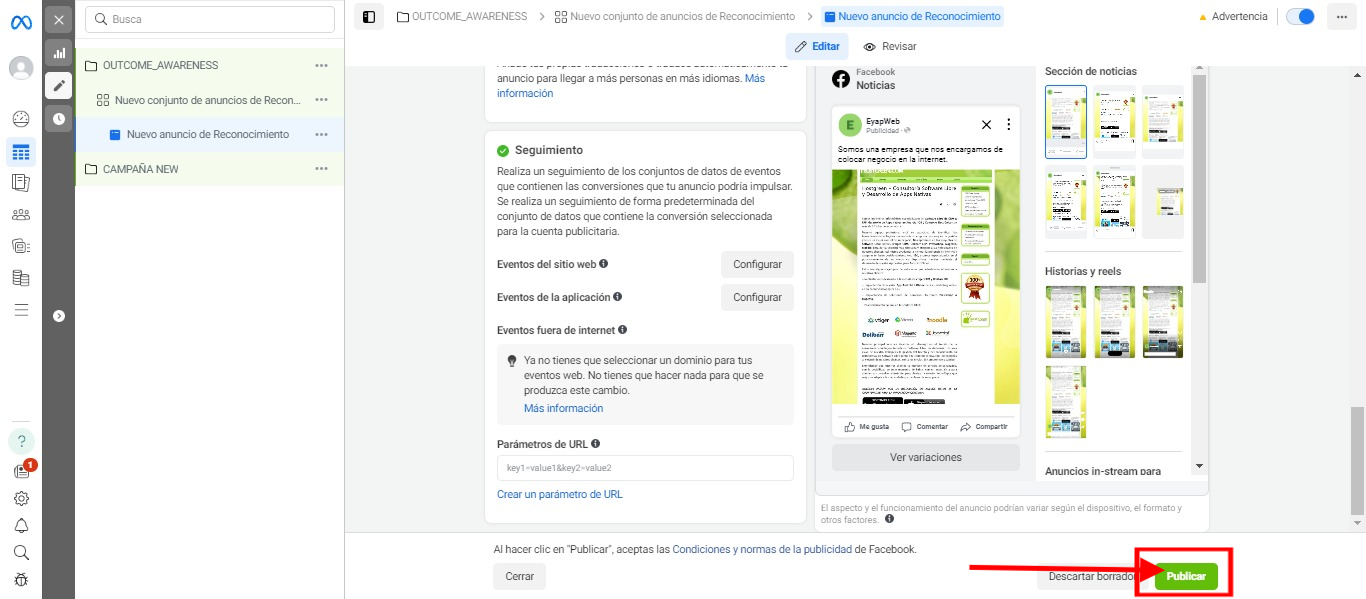
Así, seria los pasos para publicar un anuncio en Facebook Meta. Si deseas que te demos alguna asesoria o ayuda para publicar anuncios, no dudes en contactarnos.
